 tutorial komputer
tutorial komputer
 pengetahuan komputer
pengetahuan komputer
 Cara Menggunakan Aplikasi Windows untuk menyambung jauh ke PC di awan
Cara Menggunakan Aplikasi Windows untuk menyambung jauh ke PC di awan
Cara Menggunakan Aplikasi Windows untuk menyambung jauh ke PC di awan
Aplikasi Windows: Akses silang platform ke PC Windows anda
Artikel ini akan memperkenalkan aplikasi Windows Microsoft dan cara memuat turun, memasang dan menggunakannya untuk mengakses PC Windows anda pada Mac, iPhone, iPad, dan pelayar web anda. Pada masa ini, aplikasi ini tidak menyokong sistem Android.
Apakah aplikasi Windows?
Windows Apps adalah hab pusat yang membolehkan anda mengakses PC Windows di awan dari peranti bukan Windows, termasuk Mac, iPad, iPhone, dan pelayar web. Ia menyokong menyambung ke pelbagai perkhidmatan Microsoft Cloud, termasuk Microsoft Dev Box, Windows 365, Azure Virtual Desktop, Perkhidmatan Desktop Jauh, dan PC Jauh. Aplikasi ini menyediakan skrin utama yang disesuaikan yang memudahkan anda menyesuaikan mengikut keperluan aliran kerja anda dan mengakses dengan selamat ke pelbagai perkhidmatan dan PC terpencil, serta pintasan untuk aplikasi biasa. Menyokong pertukaran pelbagai akaun. Di samping itu, ia menawarkan banyak ciri untuk meningkatkan pengalaman jauh, seperti pengalihan peranti untuk kamera, pencetak, peranti audio dan penyimpanan; resolusi paparan dinamik dan skala; resolusi paparan tersuai; sokongan pelbagai paparan; dan pengoptimuman pasukan. Pada masa ini, aplikasinya berada di peringkat pratonton dan hanya untuk pengguna perusahaan. Ia tidak menyokong akaun Microsoft peribadi.

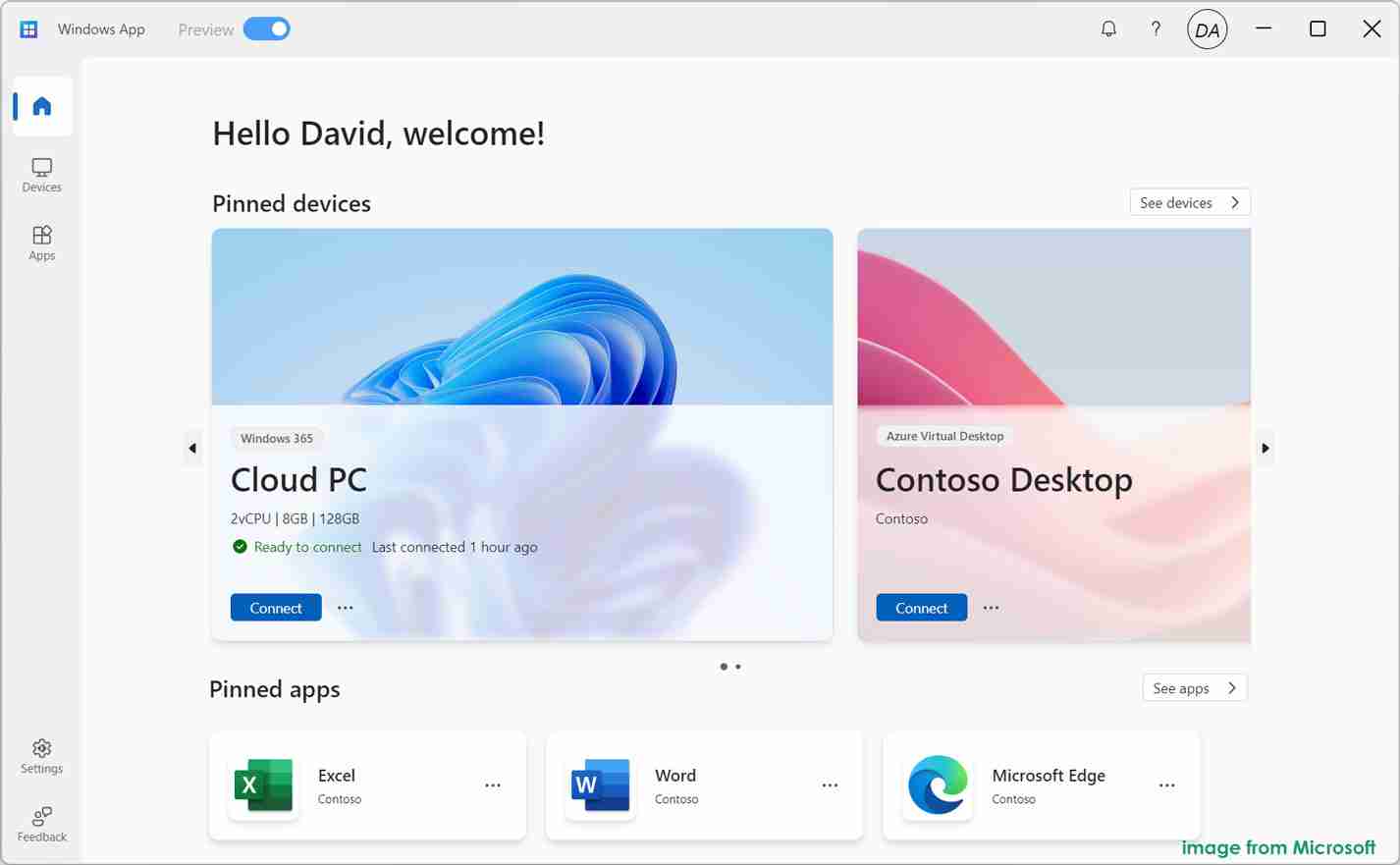
Bagaimana untuk mendapatkan aplikasi Windows?
Cara mendapatkan bergantung pada platform anda:
Muat turun aplikasi Windows pada Windows 11/10:
- Buka kedai Microsoft di komputer anda.
- Masukkan "Windows Apps" dalam kotak carian, dan tekan Enter.
- Klik butang "Dapatkan" dan sistem akan mula memuat turun dan memasang aplikasinya.
- Sebaik sahaja pemasangan selesai, buka aplikasi dan log masuk dengan akaun kerja atau sekolah anda untuk mengakses pelbagai peranti dan aplikasi.

Muat turun aplikasi Windows pada macOS/iPados/iOS:
(Memerlukan macOS 12.0 atau lebih tinggi, dan iOS atau iPados 16.0 atau lebih tinggi)
- Pasang TestFlight pada peranti anda melalui Apple App Store.
- Cari aplikasi Windows dalam TestFlight dan pasangnya.
- Setelah pemasangan selesai, buka aplikasi dan log masuk dengan akaun anda.
Mengakses Aplikasi Windows melalui Pelayar Web:
Lawati https://www.php.cn/link/1c150c70579a81b2b641b4a98de07cf6 dan log masuk dengan akaun anda.
Selepas log masuk, anda boleh menggunakan aplikasi Windows untuk menyambung ke Azure Virtual Desktop, Windows 365, Microsoft Dev Box, dan banyak lagi. Untuk maklumat lanjut, sila rujuk kepada dokumen bantuan rasmi Microsoft: Bermula dengan aplikasi Windows untuk menyambung ke peranti dan aplikasi.
Atas ialah kandungan terperinci Cara Menggunakan Aplikasi Windows untuk menyambung jauh ke PC di awan. Untuk maklumat lanjut, sila ikut artikel berkaitan lain di laman web China PHP!

Alat AI Hot

Undresser.AI Undress
Apl berkuasa AI untuk mencipta foto bogel yang realistik

AI Clothes Remover
Alat AI dalam talian untuk mengeluarkan pakaian daripada foto.

Undress AI Tool
Gambar buka pakaian secara percuma

Clothoff.io
Penyingkiran pakaian AI

Video Face Swap
Tukar muka dalam mana-mana video dengan mudah menggunakan alat tukar muka AI percuma kami!

Artikel Panas

Alat panas

Notepad++7.3.1
Editor kod yang mudah digunakan dan percuma

SublimeText3 versi Cina
Versi Cina, sangat mudah digunakan

Hantar Studio 13.0.1
Persekitaran pembangunan bersepadu PHP yang berkuasa

Dreamweaver CS6
Alat pembangunan web visual

SublimeText3 versi Mac
Perisian penyuntingan kod peringkat Tuhan (SublimeText3)

Topik panas
 1664
1664
 14
14
 1421
1421
 52
52
 1315
1315
 25
25
 1266
1266
 29
29
 1239
1239
 24
24
 Betulkan Windows 7: Periksa cakera keras anda untuk kesilapan pada Windows 7
Apr 14, 2025 am 12:40 AM
Betulkan Windows 7: Periksa cakera keras anda untuk kesilapan pada Windows 7
Apr 14, 2025 am 12:40 AM
Jika anda mengesyaki isu -isu cakera keras anda, anda boleh menyemak pemacu untuk kesilapan pada Windows 7. Ceramah post php.cn ini mengenai FixDisk Windows 7. Anda boleh mengikuti panduan untuk memeriksa cakera keras untuk kesilapan pada Windows 7.
 Pembaikan Upaya untuk Skrin Hitam Setelah Memasang Pemacu Grafik
Apr 15, 2025 am 12:11 AM
Pembaikan Upaya untuk Skrin Hitam Setelah Memasang Pemacu Grafik
Apr 15, 2025 am 12:11 AM
Pernahkah anda menemui skrin hitam selepas memasang pemacu grafik seperti pemandu NVIDIA di Windows 10/11? Sekarang dalam siaran ini dari Php.cn, anda boleh mencari beberapa penyelesaian yang patut dicuba untuk skrin Black Update NVIDIA.
 Adakah pengasingan teras disekat oleh ew_usbccgpfilter.sys? Berikut adalah pembetulan!
Apr 13, 2025 am 12:47 AM
Adakah pengasingan teras disekat oleh ew_usbccgpfilter.sys? Berikut adalah pembetulan!
Apr 13, 2025 am 12:47 AM
Banyak pengguna SurfaceBook melaporkan bahawa mereka memenuhi "pengasingan teras yang disekat oleh EW_USBCCGPFILTER.SYS" pada Windows 11/10. Siaran ini dari Php.cn membantu menyelesaikan masalah yang menjengkelkan. Terus bacaan anda.
 Cara Memasang Windows X-Lite Optimum 11 23H2 Home/Pro melalui ISO
Apr 09, 2025 am 12:49 AM
Cara Memasang Windows X-Lite Optimum 11 23H2 Home/Pro melalui ISO
Apr 09, 2025 am 12:49 AM
Windows X-Lite Optimum 11 23H2 Home atau Optimum 11 Pro boleh menjadi pilihan anda jika anda memerlukan sistem lite tersuai berdasarkan Windows 11 23H2. Pergi membaca dan php.cn akan menunjukkan kepada anda cara memuat turun Optimum 11 23H2 ISO dan memasang Pro atau Home di PC anda.
 KB2267602 gagal dipasang: Inilah cara untuk memperbaikinya!
Apr 15, 2025 am 12:48 AM
KB2267602 gagal dipasang: Inilah cara untuk memperbaikinya!
Apr 15, 2025 am 12:48 AM
KB2267602 adalah kemas kini perlindungan atau definisi untuk Windows Defender yang direka untuk memperbaiki kelemahan dan ancaman di Windows. Sesetengah pengguna melaporkan bahawa mereka tidak dapat memasang KB2267602. Catatan ini dari php.cn memperkenalkan cara membetulkan "KB2267602 FAI
 Bagaimana untuk mematikan petua dan pemberitahuan cadangan di Windows?
Apr 09, 2025 am 12:46 AM
Bagaimana untuk mematikan petua dan pemberitahuan cadangan di Windows?
Apr 09, 2025 am 12:46 AM
Petua dan Pemberitahuan Cadangan adalah reka bentuk baru Windows 11. Ia akan memberi anda cadangan dan petua mengenai beberapa ciri baru. Tetapi sesetengah daripada anda mungkin diganggu oleh petua pop. Anda boleh membaca siaran ini dari php.cn untuk belajar bagaimana mematikan tips dan sugg
 Petua Lanjutan untuk Windows P tidak berfungsi pada Windows
Apr 11, 2025 am 12:49 AM
Petua Lanjutan untuk Windows P tidak berfungsi pada Windows
Apr 11, 2025 am 12:49 AM
Anda mesti biasa dengan pintasan Windows P jika anda mempunyai lebih daripada satu monitor. Walau bagaimanapun, Windows P tidak berfungsi dengan betul mungkin berlaku sekali -sekala. Jika anda menghadapi masalah ini, jawatan ini dari php.cn boleh membantu anda.
 Perbezaan antara pemulihan RAID dan pemulihan cakera keras
Apr 17, 2025 am 12:50 AM
Perbezaan antara pemulihan RAID dan pemulihan cakera keras
Apr 17, 2025 am 12:50 AM
Pemulihan data sentiasa menjadi topik yang dipanaskan. Untuk berjaya memulihkan data dari peranti anda, anda harus tahu bagaimana ia menyimpan data. Anda boleh mempelajari perbezaan antara pemulihan RAID dan pemulihan cakera keras dari pos php.cn ini.



